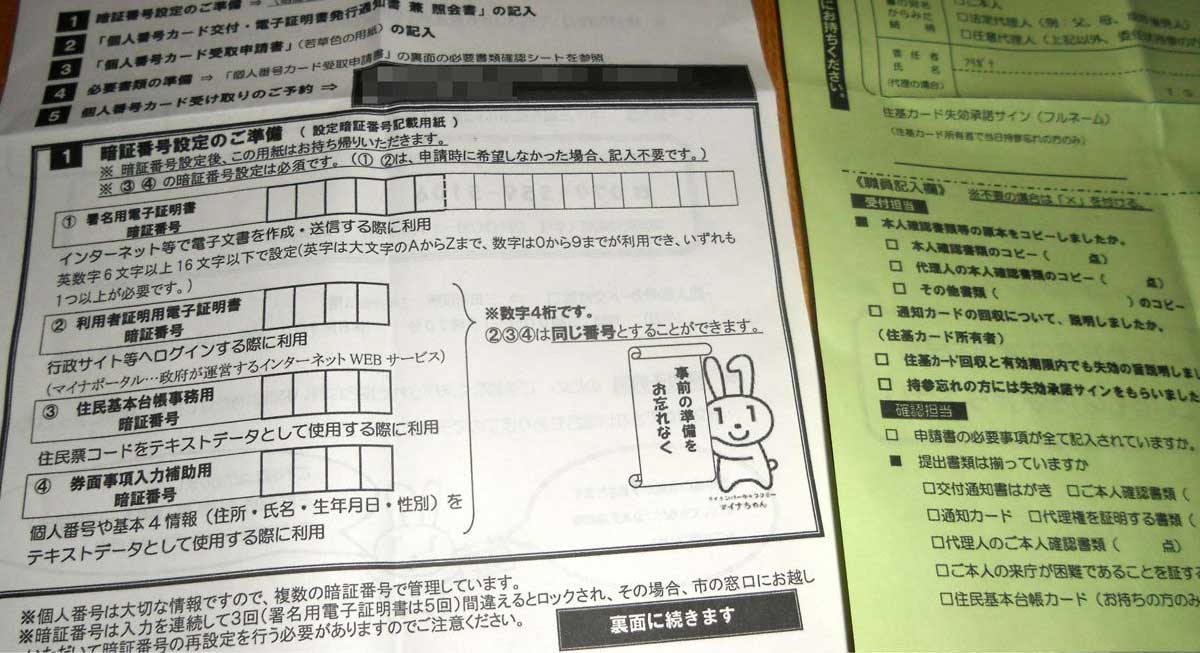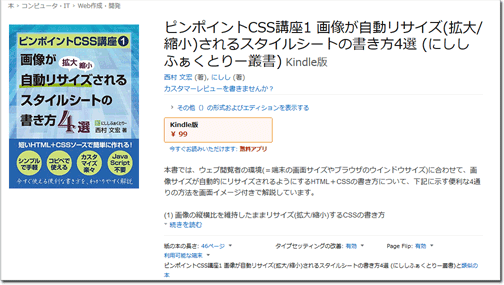14時12分22秒 [税金・経済]
市役所でマイナンバーカードを受け取ってきた。申請から交付までの記録(^_^;)
確定申告を電子申告で済ませるための公的個人認証に使ってきた住基カード(住民基本台帳カード)の期限がとうとう切れてしまったため、マイナンバーカードを申請しました。
住基カードはもう再発行されないので、今後も電子申告をするためにはマイナンバーカードを取得する必要があります。
マイナンバーカードの取得申請自体は5月にしていて、翌6月には封書で交付の連絡が届いていました。
ただ、同封の書面にはいろいろ面倒なことが書いてあったのでずっと先送りにしていたんですよね。特に7月からは猛暑だったので市役所に行く気力もなかったので。(^_^;)
10月になって涼しくなってきましたし、あまりにも放置しすぎるのもどうかと思いましたし、何にしても来年になる前には受け取っておく必要がありますから、一念発起して(^_^;)ようやく受け取りに行ってきました。
結果的にはとても簡単に受け取れたんですけども、市役所から送られてきた封書の内容だけがちょっとおかしかったんですよね。^^;
葉書だけ送ってきてくれていれば、もっとスムーズに行ったんじゃないかと思うんですけども。
以下はその話。
- 1. マイナンバーカードの交付申請自体はWEB上からサクッと完了。ただし顔写真データ必須
- 2. マイナンバーカードの交付通知葉書は封書に入って届いた
- 3. 市役所に電話してマイナンバーカードの受け取り日時を予約
- 4. 予約時刻に市役所のマイナンバーカード交付専用窓口に出向いて受け取り
- 5. マイナンバーカードと電子証明書の有効期限の話
- 6. ICカードリーダーは、住基カード時代の機種でそのままマイナンバーカードも読み込めた
1. マイナンバーカードの交付申請自体はWEB上からサクッと完了。ただし顔写真データ必須
マイナンバーカードの交付申請自体は、通知カードに記載されている番号を交付申請サイトに入力するだけで済むので、とても簡単です。
住所などの入力は不要で、通知カードに記載されている(マイナンバーとは別の)申請用番号を入力するだけの簡単な手続きで済みました。役所の仕事とは思えないほど簡潔になっていて、これには感心しました。
ただ、申請の際には顔写真データが必須です。
住民基本台帳カードのときは、「身分証として使うつもりがない」のなら「顔写真を掲載しない」という選択で発行ができました(※写真がない場合は身分証としては使えない、という仕様でした。電子申告のためだけに使うならそれで問題ありません)けども、マイナンバーカードの場合は問答無用で顔写真が必須です。
マイナンバーカードの交付を受けるためだけに顔写真を撮るのは激しく面倒なんですけども、写真の背景が無地であればスマートフォンやデジカメで撮影した写真で問題ないとのことだったので、適当に白い壁を背にして撮った写真データを送信しました。
運転免許証みたいにその場で撮ってくれりゃ楽なのに……と思ったら、街中に設置されている証明写真撮影機には、撮影と同時にマイナンバーカードの申請を送信する機能がある機種もあるっぽいです。(^_^;) いつの間にそんなことになっていたのか。自撮りする方法がない方々は照明写真機を利用する手もありそうです。都会にしかなさそうな気もしますけども。(^_^;)
運転免許証を取得・更新する際にも毎回写真を撮るんだから、ついでにそこでマイナンバーカードの申請もできるようにしたら楽なのでは。
……というか、そもそも運転免許証にも番号がある上にICチップも付いているんだから、それを流用すれば面倒がなくて良かったのに……。
もっともそれを言い出したら、そもそも住民基本台帳カードというシステムが既に存在していたわけですけども……。(爆)
なんでそれを廃止したんだ。住基カードとは一体何だったのか……。
まあ、それはともかく、マイナンバーカードの申請自体は済みました。
あとは、1ヶ月後くらいに交付通知葉書が届くから、それを見て役所へ受け取りに行きなさい、とのことでした。
マイナンバーカードを直接郵送してくれれば話は早いのに、市役所へ受け取りに行かねばならない仕組みです。
2. マイナンバーカードの交付通知葉書は封書に入って届いた
で、5月の申請から1ヶ月後の6月に、市役所から届きました。
マイナンバーカードの交付通知葉書……が同封された封書が。(^_^;)
封書は市役所独自のものだったので、自治体によっては葉書がそのまま郵送されてくるところもあるんでしょうね。
うちの市では、封筒に交付葉書のほか、説明資料や交付申請用紙などいろいろ入っていました。
何かとツッコミどころが多いです。
マイナンバーカードの申請自体は既に済んでいるというのに、なぜか市役所宛にも住所氏名などを記入した「受取申請書」を手書きして提出せねばならない仕様でした。
マイナンバーカードの申請時点で既にそれらの情報はあるだろうに、なぜ再度手書きせねばならんのか。
最大のツッコミどころは、
暗証番号は紙で提出し、職員が設定する、と書かれているところです。(爆)
「O」と「0」とか、「I」と「1」とか本当に間違えないんですかね!?
セキュリティ意識はどうなっているんでしょうか!?
電子署名のパスワードには、大文字の英字と数字しか使えない仕組みなので、大文字と小文字を間違うことはないようですが。
受け取りは予約制で、事前の電話予約が必要。
パスワード記入用紙を提出してから係員が設定するため所要時間は30分だとも書かれています。
なんというか、せっかくウェブ上からの申請手続きがサクッと終わる仕組みだったのに、最後の最後の市役所で、デジタル化もセキュリティも完全否定みたいなお役所仕事がされているような……。
というわけで、激しく面倒そうだったので、先送りしていたのでした。(^_^;;;
猛暑でしたしね。
3.市役所に電話してマイナンバーカードの受け取り日時を予約
しかし、いつまでも放置するわけにはいかないので、10月に入って涼しくなってからマイナンバーカードを受け取りに行くことにしました。
マイナンバーカードを受け取るには市役所に電話して予約を取れというので仕方なく電話してみましたところ、話し中で繋がらない……。
4回電話したけど繋がらない……。
電話受付時間は9時~17時だったので、朝イチ(9時ちょうど)なら繋がるかな、と思って電波時計を見ながら9時ちょうどに市役所へ電話してみたところ、繋がりました。(^_^;)
マイナンバーカードの受取予約をしたい旨を告げると、さぞかし混んでるのかと思ったら「今日なら9:40から、明日なら9:20から空いています」とのこと。
うーむ。
書面を信じて、書かれている通りに電話予約をしてみたわけですが、
もしかして、予約をせずにいきなり市役所に突撃するだけでも良かったんでしょうかね?(^_^;)
4. 予約時刻に市役所のマイナンバーカード交付専用窓口に出向いて受け取り
というわけで、予約日時に市役所へ行ってきました。

マイナンバーカード専用の、受付窓口と交付窓口が作られていました。
10人くらいは待機可能な椅子が並んでいましたが、訪れている人は私を含めて2人だけ。
受け取りが予約制だから少ないのか、単に朝イチだったから少ないのか、それとも元々少ないのかは分かりませんが。
送られてきた案内には「暗証番号は申請書に記入された内容を職員が設定する」と書かれていて、市役所にセキュリティ意識はないのか……と思っていたわけですが、実際の窓口では暗証番号は本人が直接PC(のタッチパネル)を指で操作して設定する仕組みでした。
隣が見えないように仕切りもありましたし、セキュリティは一応考慮されているようです。(背後の待機椅子はそれなりに離れているので、ショルダーハッキングも概ね防げそうな感じではありました。)
市役所から送られてきた書面だけが間違いだったのか、
それとも(最初は職員が設定する仕組みにしていたものの)誰かにセキュリティ面を指摘されて改まったのか。
窓口到着から交付までの所要時間は、だいたい20分弱くらいでした。

5.マイナンバーカードと電子証明書の有効期限の話
というわけで、マイナンバーカードを入手できました。
めでたし、めでたし。
なお、マイナンバーカードにも有効期限はあります。
- マイナンバーカードそのものは、10回目の誕生日まで有効。
- 登録した電子証明書は、5回目の誕生日まで有効。
発行日や交付日からの10年間ではなく、運転免許証と同様に「誕生日」が基準です。
発行されて以後、10回目の誕生日に有効期限が来ます。
自宅で電子証明書の中身を読み取って有効期限を確認したところ、誕生日の当日の23時59分59秒が期限になっていました。
なので、誕生日当日はまだ有効です。(^_^;)
住民基本台帳カードに載せる電子証明書は3年で期限が来ていたので、それよりはマシになっていますね。(住基カードの電子署名は、なんで3年という中途半端な期間だったのか……?)
私は1月が誕生日なので、10月に取得してしまったのは若干もったい気もしないでもないんですが。(まあ発行は5月だったんですが)
確定申告を1月~3月の間にすることを考えると、1月の誕生日以後に交付申請をするのはちょっとタイミング的に厳しいので、まあ仕方がありません。^^;
特に、確定申告時期は申請受付も市役所の窓口も混雑するでしょうからね。早めに手続きしておくに越したことはありません。
なお、住基カードの場合は更新料が必要でしたけども、マイナンバーカードの場合は更新料も今のところは無料っぽいです。
マイナンバーカードのポータルサイトを読むと自治体によって異なる可能性もありそうでしたが、少なくとも今日交付窓口で尋ねた限りでは「無料です」とのことでした。
まあ、我々のように確定申告で使わざるを得ない人というのは世間全体からすれば少数派でしょうからね。そうでない人にもマイナンバーカードを普及させようと思ったら、手数料など取ってはいられないだろうな、とは思います。^^;
6. ICカードリーダーは、住基カード時代の機種でそのままマイナンバーカードも読み込めた
市役所の窓口で入力したパスワードや暗証番号をそのまま使い続けるのは若干のセキュリティリスクがありますから、帰宅してからパスワード等を変更しました。
確定申告時に使っている「JPKI利用者ソフト」を使うことで、電子証明書の中身を確認したり、パスワードや暗証番号を変更したりできます。(※最新版を使いましょう。)
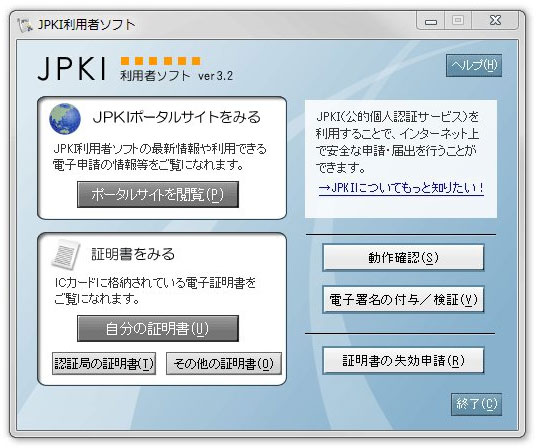
問題は、マイナンバーカードのICに読み書きするためのICカードリーダーです。
方々で「住基カードを読み取っていたICカードリーダーではマイナンバーカードが読めない可能性があるよ」とアナウンスされていますし、私が利用していたシャープ製のICカードリーダーの公式サイトにも「使えない」と書かれていたのを目撃していたので、てっきりカードリーダーを買い換えねばならないと思っていたんですけども、
試しに今まで住基カードを読み取っていたカードリーダーにマイナンバーカードを挿入してみたところ……、
ちゃんと読み込めました。(^_^;;;
ええ!?
改めて、シャープの製品ページを見に行くと、「マイナンバーカードでの動作確認はしておりません」というような表現に緩和されていました。^^;
私が使っているICカードリーダーは、10年前(!)に購入した製品「RW-5100」で、既に製造は終了しています。
シャープとしては、既に製造を終了している製品のサポートはできるだけしたくないでしょうからね……。例え使えるとしても、「動作確認はしていませんよ」と言っておく方が楽なのでしょう。
どうせ数千円を出してカードリーダーを買うのなら、マイナンバーカードだけにしか使えない製品よりは、EdyやWAONのチャージも可能なSONY製のパソリ「PaSoRi RC-S380」だよな、と思っていたんですけども、買わずに済むのなら余計な出費は避けたいですから、少なくとも現行機種が壊れるか、もしくはドライバが手に入らないくらいの新OSに切り替えるまでは現行機種を使い続けることにしました。^^;
というわけで、マイナンバーカードを入手した話でした。